Exporter mon fichier pour l’impression
Lorsque l'on souhaite imprimer un document, il est important de savoir comment exporter correctement son fichier pour obtenir un résultat optimal.
Voici les étapes à suivre dans Adobe Indesign :
- Tout d'abord, assurez-vous que votre fichier est prêt à être imprimé. Vérifiez que les marges, la taille du document et la résolution des images sont conformes à vos attentes.
- Ensuite, rendez-vous dans le menu “Fichier”, choisissez “Exporter”. Une fois votre fichier enregistré, il reste à sélectionner la norme destinée à l’impression qui est “PDF/x-1a:2001”.
À défaut, vous pourrez indiquer 5 mm tout autour du document (tête, pied, petit fond et grand fond).
Si votre imprimeur vous conseille d’appliquer un profil spécifique, rendez-vous dans l’onglet “Sortie” et sélectionnez le bon profil. 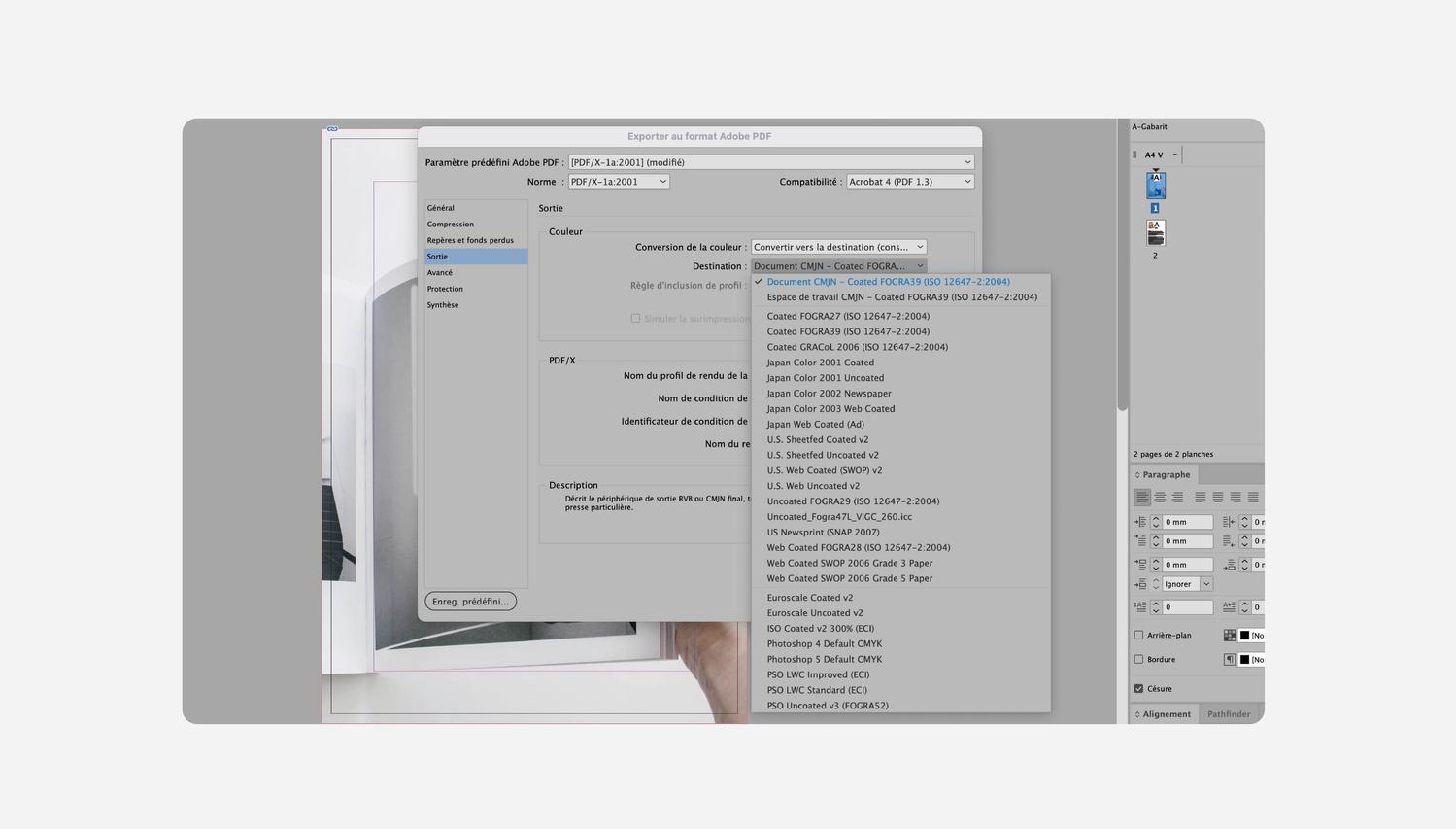
Dans Canva, rendez-vous sur le bouton “Partager”, puis “Télécharger”.
Il vous faudra alors sélectionner “PDF pour impression” dans le menu déroulant du type de fichier.
N’oubliez pas de cocher “Repères de coupe et fond perdu”.
Il est recommandé de sélectionner le profil de couleur CMJN (cette option est toutefois réservée aux utilisateurs de “Canva Pro”) .
En suivant ces étapes simples, vous pourrez exporter votre fichier pour l'impression en toute confiance et obtenir un résultat de qualité professionnelle.